网口打印机修改IP
- 格式:docx
- 大小:1.38 MB
- 文档页数:7
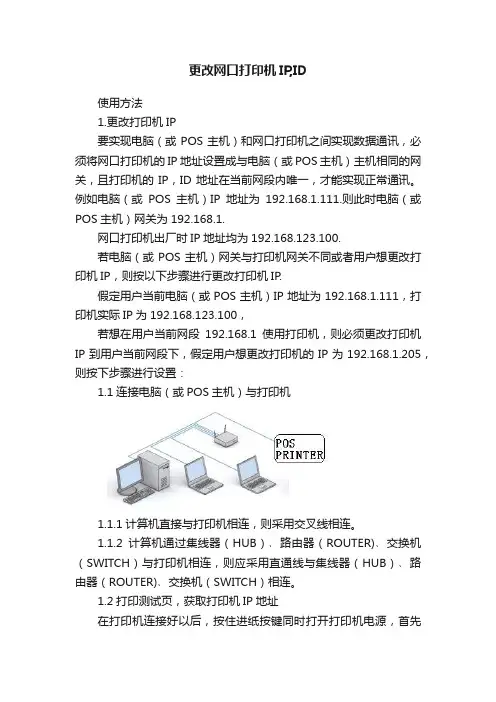
更改网口打印机IP,ID使用方法1.更改打印机IP要实现电脑(或POS主机)和网口打印机之间实现数据通讯,必须将网口打印机的IP 地址设置成与电脑(或POS主机)主机相同的网关,且打印机的IP,ID地址在当前网段内唯一,才能实现正常通讯。
例如电脑(或POS主机)IP地址为192.168.1.111.则此时电脑(或POS主机)网关为192.168.1.网口打印机出厂时IP地址均为192.168.123.100.若电脑(或POS主机)网关与打印机网关不同或者用户想更改打印机IP,则按以下步骤进行更改打印机IP.假定用户当前电脑(或POS主机)IP地址为192.168.1.111,打印机实际IP为192.168.123.100,若想在用户当前网段192.168.1使用打印机,则必须更改打印机IP到用户当前网段下,假定用户想更改打印机的IP为192.168.1.205,则按下步骤进行设置:1.1连接电脑(或POS主机)与打印机1.1.1计算机直接与打印机相连,则采用交叉线相连。
1.1.2计算机通过集线器(HUB)﹑路由器(ROUTER)﹑交换机(SWITCH)与打印机相连,则应采用直通线与集线器(HUB)﹑路由器(ROUTER)﹑交换机(SWITCH)相连。
1.2打印测试页,获取打印机IP地址在打印机连接好以后,按住进纸按键同时打开打印机电源,首先打印机复位检测,待复位完毕后小于5秒松开进纸(FEED)按键,这时打印机将进行自检测试打印出自检清单样。
自检测试结束,打印机打印出以下内容。
**Completed**可以从打印自检条上看到打印机的IP地址。
1.3打开PRINTER.EXE软件,按步骤更改打印机IP假定用户当前电脑(或POS主机)IP地址为192.168.1.111,打印机实际IP为192.168.123.100,若想在用户当前网段192.168.1使用打印机,则必须更改打印机IP到用户当前网段下,假定用户想更改打印机的IP为192.168.1.205,则按下步骤进行设置:1.选择打印机型号---按打印头宽度来分,例如,POS58为58MM 系列打印机2.选择打印机端口--网口3.输入打印机IP地址---通过打印机自检,查看自检条获取4.输入打印机新的IP地址----192.168.1.2055.点击设置IP按钮----将会有10-20秒的时间(当电脑(或POS 主机)IP与打印机IP 不同网关时,会使电脑(或POS主机)网络终断,待更改结束后恢复网络。
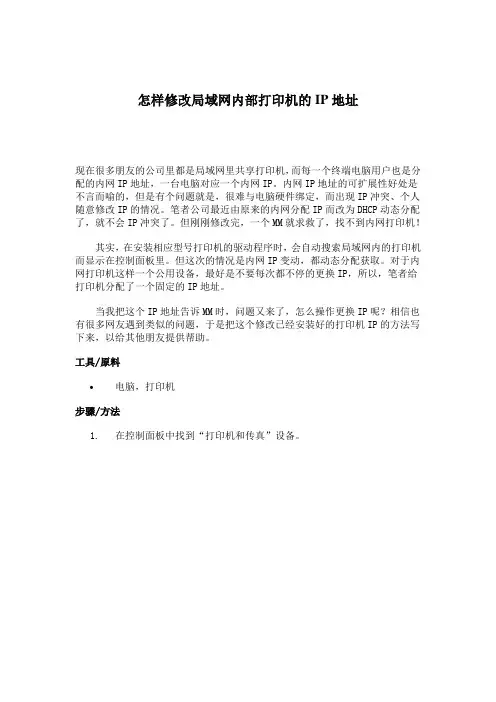
怎样修改局域网内部打印机的IP地址
现在很多朋友的公司里都是局域网里共享打印机,而每一个终端电脑用户也是分配的内网IP地址,一台电脑对应一个内网IP。
内网IP地址的可扩展性好处是不言而喻的,但是有个问题就是,很难与电脑硬件绑定,而出现IP冲突、个人随意修改IP的情况。
笔者公司最近由原来的内网分配IP而改为DHCP动态分配了,就不会IP冲突了。
但刚刚修改完,一个MM就求救了,找不到内网打印机!
其实,在安装相应型号打印机的驱动程序时,会自动搜索局域网内的打印机而显示在控制面板里。
但这次的情况是内网IP变动,都动态分配获取。
对于内网打印机这样一个公用设备,最好是不要每次都不停的更换IP,所以,笔者给打印机分配了一个固定的IP地址。
当我把这个IP地址告诉MM时,问题又来了,怎么操作更换IP呢?相信也有很多网友遇到类似的问题,于是把这个修改已经安装好的打印机IP的方法写下来,以给其他朋友提供帮助。
工具/原料
电脑,打印机
步骤/方法
1.在控制面板中找到“打印机和传真”设备。
2.选择需要修改IP地址的打印机,点击右键->属性。
3.在属性窗口中切换到“端口”标签,在端口列表中选择需要修改的打印
机,点击“配置端口”按钮。
4.在弹出的窗口中,看到了吧,端口设定选项卡中就有“打印机名称或IP
地址”,更改这个IP地址为新分配的IP即可,比如笔者内网的IP为
10.10.13.1。
然后一路确定,这样你就重新与打印机连接上了。
5.如果这样修改了也找不到打印机,那么请卸载该打印机驱动后重新安装,
让程序自动搜索,就肯定会成功的。
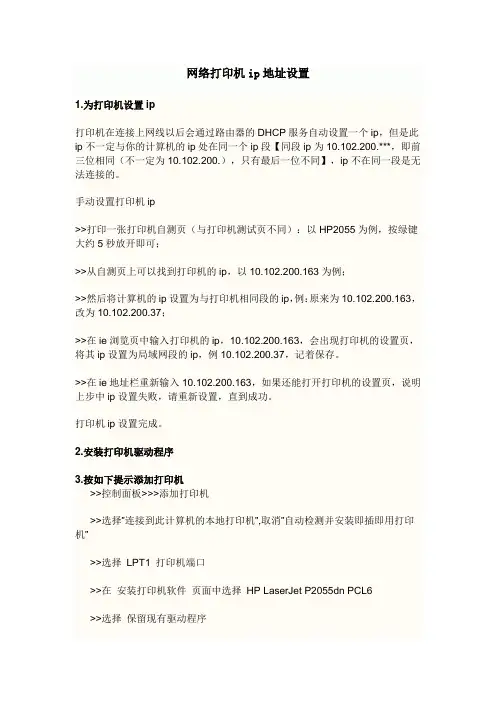
网络打印机ip地址设置1.为打印机设置ip打印机在连接上网线以后会通过路由器的DHCP服务自动设置一个ip,但是此ip不一定与你的计算机的ip处在同一个ip段【同段ip为10.102.200.***,即前三位相同(不一定为10.102.200.),只有最后一位不同】,ip不在同一段是无法连接的。
手动设置打印机ip>>打印一张打印机自测页(与打印机测试页不同):以HP2055为例,按绿键大约5秒放开即可;>>从自测页上可以找到打印机的ip,以10.102.200.163为例;>>然后将计算机的ip设置为与打印机相同段的ip,例:原来为10.102.200.163,改为10.102.200.37;>>在ie浏览页中输入打印机的ip,10.102.200.163,会出现打印机的设置页,将其ip设置为局域网段的ip,例10.102.200.37,记着保存。
>>在ie地址栏重新输入10.102.200.163,如果还能打开打印机的设置页,说明上步中ip设置失败,请重新设置,直到成功。
打印机ip设置完成。
2.安装打印机驱动程序3.按如下提示添加打印机>>控制面板>>>添加打印机>>选择”连接到此计算机的本地打印机”,取消”自动检测并安装即插即用打印机”>>选择LPT1 打印机端口>>在安装打印机软件页面中选择HP LaserJet P2055dn PCL6>>选择保留现有驱动程序>>设置名称及默认属性>>共享与否自己选择>>不要打印测试页完成4.设置端口>>打开打印机属性页,选择端口选项卡,>>添加端口>>选择HP Standard TCP/IP Port,点新端口,下一步>>在ip地址栏中输入打印机ip,10.102.200.37完成,退出。

如何设置厨房网口打印机IP地址及ID地址厨房打印机默认固定IP地址为:192.168.123.100,所以将电脑的IP地址设置为和厨房打印机同一个网段的IP地址,如将电脑的IP地址设置:192.168.123.99第一步:设置电脑的IP地址在电脑桌面上,选择网上邻居,右击网上邻居,选择属性,选择本地连接,右击本地连接,选择属性,弹出如下图1图1选择Internet协议(TCP/IP),双击Internet协议(TCP/IP),弹出如下图2,选择使用下面的IP地址,将电脑的IP地址设置为192.168.123.99,子网掩码为:255.255.255.0,其它的不需要设置,如下图2图2点确定按钮,即电脑IP地址改置完成.第二步:检测网线,交换机与电脑,厨房打印机连接是否正常,网络通为正常,网络不通不正常.如何检测试网络是否通ping一下网口打印机的IP地址192.168.123.100,看网线是否通.方法:选择电脑上的开始按钮,选择运行,弹出图3,输入ping 192.168.123.100 弹出如下图3图3点确定按钮,弹出如下图4图4出现上图4这个提示,有几行数字显示,说明网线是通的.网线,交换机,电脑连接厨房打印机正常.如出现:说明网线不通,请检查网线,交换机与电脑,厨房打印机有没有连接好.检查网线是否做通了,交换机有没有坏,电脑网卡有没有问题等.第三步:安装打印机驱动安装驱动方法,看着打印机的驱动安装说明书安装即可.注意安装的时候,选择对应打印机的型号即可.安装好打印机驱动之后,修改过打印机的名字之后,如改成qiantai recai liangcai 等,在安装同一型号的第二个打印机,这样打印机驱动程序不会被覆盖,有几个打印机需要安装几个驱动.网口打印机需要设置打印机的IP地址.第四步:设置厨房打印机的IP在电脑,开始→设置→打印机和传真,弹出如下图5图5选择打印机recai,右击属性,选择端口,点添加端口按钮,选择Standard TCP/IP Port,如下图6图6点新端口按钮,弹出如下图7图7点下一步,如下图8图8在此输入厨房打印机默认的IP地址192.168.123.100,点下一步,弹出如下图9图9选择设备类型为自定义,点下一步,弹出如下图10图10点完成按钮,厨房打印机的IP地址设置完毕.第五步,打印测试页,验证IP地址是否设置成功在电脑,开始→设置→打印机和传真, 选择已配好IP地址的打印机,右击属性弹出如下图11图11点打印测试页按钮,如果已配好IP地址的厨房打印机打印出来了测试页.,说明厨房打印机的IP地址设置成功.第六步,针对厨房放2台或2台以上厨房打印机的情况,需要修改厨房打印机的IP 地址.一台厨房打印机可以用网口打印机默认的IP地址:192.168.123.100,其它网口打印机要修改成同一个网段的IP地址,如改成:192.168.123.101, 192.168.123.102等, 修改网口打印机的IP地址方法,可以用打印机驱动盘里面自带的GP以太网IP修改工具修改,将打印机驱动盘放进电脑光驱里面,找到TOOLS文件夹,在TOOLS 文件夹下面找到GP以太网(Ethernet)打印机测试及设置工具文件夹,打开GP以太网(Ethernet)打印机测试及设置工具文件夹,或者在软件解压包中,会看到一个小太阳的图标双击此图标,弹出如下图12图12说明: :是网口打印机默认的固定IP地址:是要设置的网口打印机新的IP地址,点击按钮,提示success测试成功,即可点按钮,设置新的IP地址成功,上面的的IP地址:192.168.123.200,这说明网口打印机的IP地址修改成功.房放2台及2台以上厨房打印机的时候,厨房网口打印机ID地址不能一样,点击这个按钮,可以设置打印机新的ID地址.如下图13图13注:网口打印机的IP地址要设置在同一个网段.IP地址不能设置相同的IP地址. 网口打印机的ID地址可以随便设置,但是不能完全相同,如果ID地址完全相同,多个网口打印机打印的时候,会出现网络时通时不通的问题.厨房打印机会偶尔打印,偶尔不打印.。
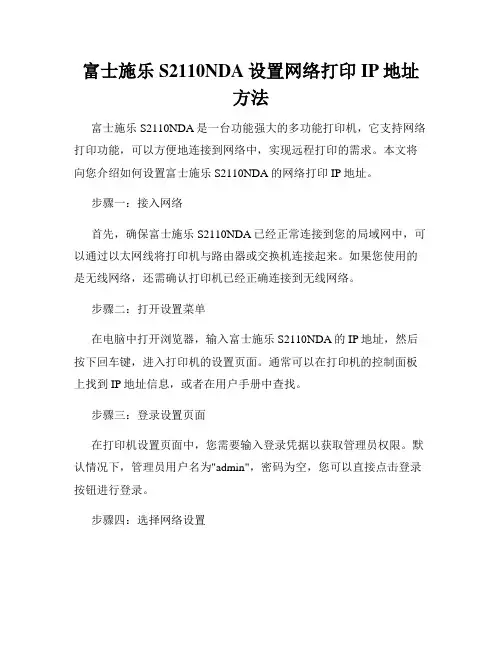
富士施乐S2110NDA设置网络打印IP地址方法富士施乐S2110NDA是一台功能强大的多功能打印机,它支持网络打印功能,可以方便地连接到网络中,实现远程打印的需求。
本文将向您介绍如何设置富士施乐S2110NDA的网络打印IP地址。
步骤一:接入网络首先,确保富士施乐S2110NDA已经正常连接到您的局域网中,可以通过以太网线将打印机与路由器或交换机连接起来。
如果您使用的是无线网络,还需确认打印机已经正确连接到无线网络。
步骤二:打开设置菜单在电脑中打开浏览器,输入富士施乐S2110NDA的IP地址,然后按下回车键,进入打印机的设置页面。
通常可以在打印机的控制面板上找到IP地址信息,或者在用户手册中查找。
步骤三:登录设置页面在打印机设置页面中,您需要输入登录凭据以获取管理员权限。
默认情况下,管理员用户名为"admin",密码为空,您可以直接点击登录按钮进行登录。
步骤四:选择网络设置在设置页面中,查找并点击"网络设置"或类似选项,进入网络设置页面。
这个页面可能有不同的名称和布局,请根据您的打印机型号和固件版本来查找。
步骤五:设置静态IP或动态IP在网络设置页面中,您可以选择使用静态IP地址或动态IP地址。
如果您希望为富士施乐S2110NDA分配一个静态IP地址,您需要手动输入IP地址、子网掩码、默认网关和DNS服务器等信息。
如果您选择使用动态IP地址,打印机将通过DHCP自动获取IP地址。
步骤六:保存设置完成IP地址的设置后,务必点击页面上的"保存"或"应用"按钮来保存设置。
打印机将重新启动并使用新的IP地址进行网络连接。
步骤七:测试打印在完成设置后,您可以尝试在网络中的其他设备上进行打印测试,确保富士施乐S2110NDA已经成功连接到网络并可进行打印。
总结:通过以上步骤,您已经成功完成了富士施乐S2110NDA的网络打印IP地址设置。
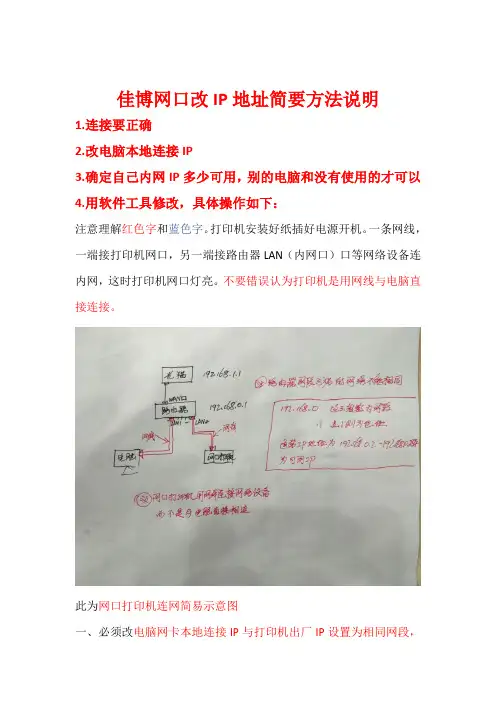
佳博网口改IP地址简要方法说明1.连接要正确2.改电脑本地连接IP3.确定自己内网IP多少可用,别的电脑和没有使用的才可以4.用软件工具修改,具体操作如下:注意理解红色字和蓝色字。
打印机安装好纸插好电源开机。
一条网线,一端接打印机网口,另一端接路由器LAN(内网口)口等网络设备连内网,这时打印机网口灯亮。
不要错误认为打印机是用网线与电脑直接连接。
此为网口打印机连网简易示意图一、必须改电脑网卡本地连接IP与打印机出厂IP设置为相同网段,然后用工具修改成自己用的内网的IP。
打印自检查看当前IP地址操作:打印机关机状态,首先按住FEED键别松打开打印机电源,然后等待2-3秒松开FEED键,这个过程是连续的FEED最后才松开。
自检页显示当前IP地址192.168.123.100。
二、192.168.123.100出厂默认IP地址,数字之间用3个点分隔,前3组数为网段,最后1组为地址。
电脑的IP改为192.168.123.3子网掩码255.255.255.0点确定-再确定生效。
操作如下图:三、用修改IP工具修改为自己内网IP地址,注意不与其它电脑手机之类的IP地址重复(2-254为地址范围)。
例如我想把192.168.1.98作为打印机的IP,旧IP指打印机当前的IP:192.168.123.100,新IP指改成自己内网的IP:192.168.1.98。
按照如图操作:点击“设置新的IP地址”后打印机会滴响一下表示修改成功。
再次打印自检页确认。
确认改好的新IP是192.168.1.98后,再把电脑本地连接IP改为自动获取还原,就可上网了。
四、最后就是安装对应型号打印机驱动,添加端口IP,点下一步下一步操作完成,完成后看能否打印测试页出纸。
点桌面左下角“开始-设备和打印机-对应型号驱动图标上点右键-打印机属性-端口”之后如图:后面步骤下一步下一步完成。
打印测试页出纸安装成功。
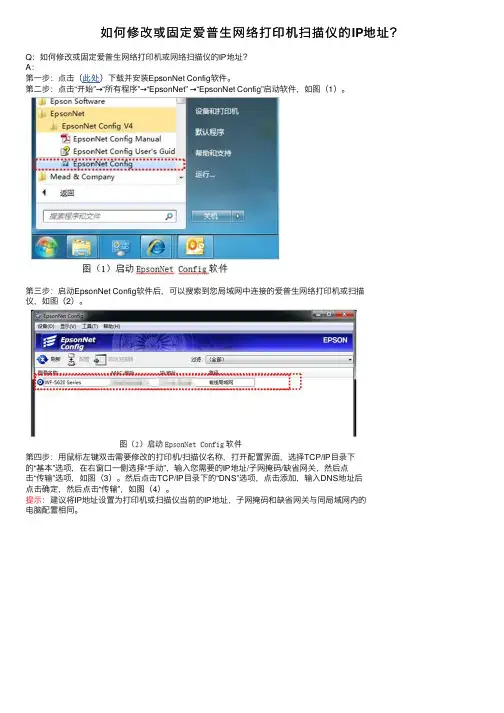
第⼆步:点击“开始”→“所有程序”→“EpsonNet” →“EpsonNet Config”启动软件,如图(
第三步:启动EpsonNet Config软件后,可以搜索到您局域⽹中连接的爱普⽣⽹络打印机或扫描仪,如图(2)。
第四步:⽤⿏标左键双击需要修改的打印机/扫描仪名称,打开配置界⾯,选择TCP/IP⽬录下
的“基本”选项,在右窗⼝⼀侧选择“⼿动”,输⼊您需要的IP地址/⼦⽹掩码/缺省⽹关,然后点
第五步:出现确认提⽰,点击“确定”,如图(5)。
第六步:显⽰传输完成,点击“确定”,如图(6)。
说明:⼤约需要1分钟时间,打印机IP地址才能够刷新,请耐⼼等待。
特别提⽰:
打印机/扫描仪的IP地址被更改后,电脑端要重新通过“打印机属性”的“端⼝”来把打印机⽹络端⼝改成新的IP地址,对于扫描仪,要通过“EPSON Scan / Scan 2设置”,把修改的IP地址添加进
来。

1.原来ip19
2.168.
3.253 因其它设备占用,现暂时改为192.168.3.246
步骤如下:
A:开始菜单
1设备打印机然后打印机界面,可选中某个打印机(可选需要设置的网络打印机)2选上面打印服务器属性
3端口
4添加端口。
B:选standard TCP/IP port 新端口
C然后点下一步配置新的IP地址最后点完成。
D最后找到需要更换的打印机,右键选打印机属性选端口勾线最新的Ip地址。
后点应用确定.最后可能需要重启一下(也可以重启打印服务,具体见后面)打印机就变
为可用状态(非脱机)
不想重启电脑,重启打印服务,也是可以的。
重启打印机服务具体如下:
开始菜单---运行--- 输入 services.msc回车
找到print Spooler 右键重新启动打印机刷新一下即可。
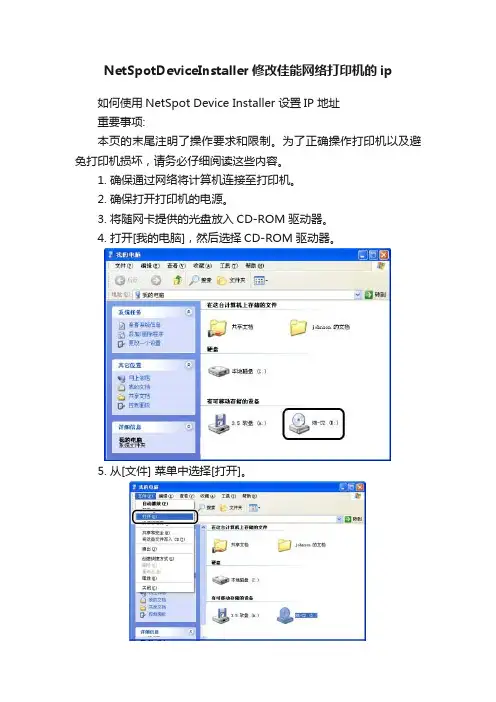
NetSpotDeviceInstaller修改佳能网络打印机的ip如何使用NetSpot Device Installer 设置IP 地址重要事项:本页的末尾注明了操作要求和限制。
为了正确操作打印机以及避免打印机损坏,请务必仔细阅读这些内容。
1. 确保通过网络将计算机连接至打印机。
2. 确保打开打印机的电源。
3. 将随网卡提供的光盘放入CD-ROM 驱动器。
4. 打开[我的电脑],然后选择CD-ROM 驱动器。
5. 从[文件] 菜单中选择[打开]。
6. 双击[NetSpot_Device_Installer] 文件夹。
7. 双击[Windows] 文件夹。
8. 双击[nsdi.exe]。
9. 确认这些内容,然后单击[Yes]。
10. 设置IP 地址。
NetSpot Device Installer 的显示屏幕随系统环境不同而异。
按照设备列表中显示的内容执行下列步骤。
- 当[Status](状态)设置为[Not Configured](未配置)时,[Device Name](设备名称)为网卡MAC 地址的设备将显示在设备列表中- 当以[IP Address](IP 地址)设置为默认设置的设备显示在设备列表中时- 当您的情况不属于上述任何一种情况时注解:如果未检测到所需的打印机,请从[View](查看)菜单中选择[Discover Devices](发现设备),然后再次搜索打印机。
- 当[Satus](状态)设置为[Not Configured](未配置)时,[Device Name](设备名称)为网卡MAC 地址的设备将显示在设备列表中1. 选择该设备。
2. 从[Device](设备)菜单中选择[Initial Settings](初始设置)。
注解:右键单击选中的设备并从弹出式菜单中选择[Initial Settings](初始设置),可获得相同结果。
3. 在[Initial Settings](初始设置)对话框中指定以下设置,然后单击[Next](下一步)。
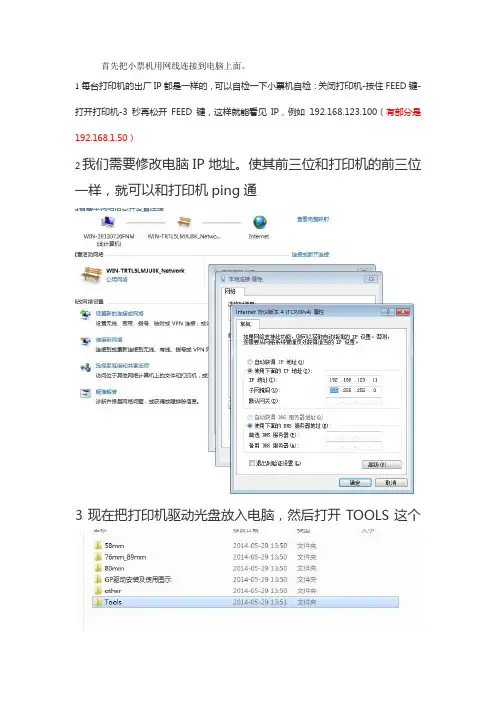
首先把小票机用网线连接到电脑上面。
1每台打印机的出厂IP都是一样的,可以自检一下小票机自检:关闭打印机-按住FEED键-打开打印机-3秒再松开FEED键,这样就能看见IP,例如192.168.123.100(有部分是192.168.1.50)
2我们需要修改电脑IP地址。
使其前三位和打印机的前三位一样,就可以和打印机ping通
3现在把打印机驱动光盘放入电脑,然后打开TOOLS这个
这里点下连接测试,显示OK之后就可以修改打印机新的IP 地址了,一般修改为192.168.1.200点设置新的IP地址就
行了。
4 修改了打印机的IP之后,例如192.168.1.200然后在回到电脑的TCP/IP修改计算机的IP,直接选择自动获取IP地
址。
5.现在就可以安装打印机驱动了,以80160为例,打开驱动光盘80MM文件夹
双击打开CNV9这个驱动程序,点下一步直到出现选择端口
点
创建端口点下一步出现
输入刚才修改好的IP地址。
点下一步,点完成
这里点关闭,
选择刚才添加的端口然后点安装直到提示安装完成。
注意事项
∙一定要修改IP,不然会冲突。
∙网线做好后请测试。
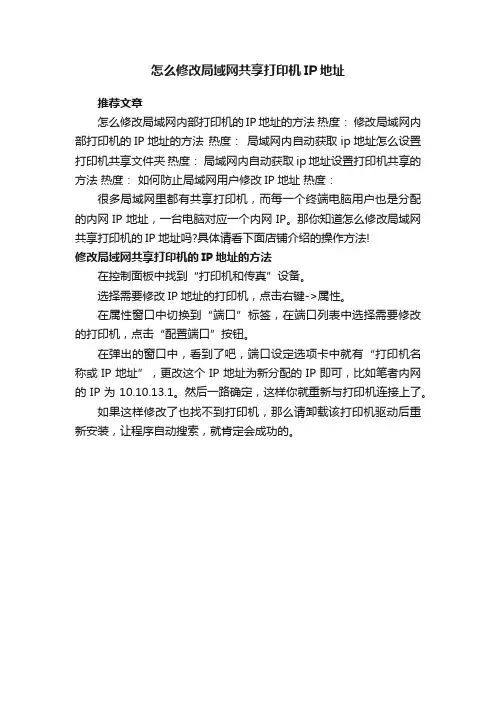
怎么修改局域网共享打印机IP地址
推荐文章
怎么修改局域网内部打印机的IP地址的方法热度:修改局域网内部打印机的IP地址的方法热度:局域网内自动获取ip地址怎么设置打印机共享文件夹热度:局域网内自动获取ip地址设置打印机共享的方法热度:如何防止局域网用户修改IP地址热度:
很多局域网里都有共享打印机,而每一个终端电脑用户也是分配的内网IP地址,一台电脑对应一个内网IP。
那你知道怎么修改局域网共享打印机的IP地址吗?具体请看下面店铺介绍的操作方法!
修改局域网共享打印机的IP地址的方法
在控制面板中找到“打印机和传真”设备。
选择需要修改IP地址的打印机,点击右键->属性。
在属性窗口中切换到“端口”标签,在端口列表中选择需要修改的打印机,点击“配置端口”按钮。
在弹出的窗口中,看到了吧,端口设定选项卡中就有“打印机名称或IP地址”,更改这个IP地址为新分配的IP即可,比如笔者内网的IP为10.10.13.1。
然后一路确定,这样你就重新与打印机连接上了。
如果这样修改了也找不到打印机,那么请卸载该打印机驱动后重新安装,让程序自动搜索,就肯定会成功的。
打印机是连结在路由器上,从前电脑能够正常网络打印。
某种原由打印机IP 地点发生变化,此时电脑没法在网络打印。
若卸载网络打印机的驱动,再从头安装能够实现打印功能,但比较麻烦,故能够相应的在电脑上改正网络打印机的IP 地点。
详尽图解以下:
1.开始 -设置 -打印机和传真
2.选中要改正的网络打印机,右键 -属性 -端口 -增添端口 -选择 standard TCP/IP Por-新端口
3. 新端口 -进入打印机端口导游-下一步
4. 在对话框中“打印机名或IP 地点”中输入,改正后的打印机IP 地点,如192.168.1.56.
若改正后的IP 地点可用,则出现下边第二幅图对话框,表示网络打印机改正后IP 已在电脑中设置成功,“达成”。
5.再次返回到“该网络打印机属性”—端口,中找到刚新配置的端口,点击“应用”。
则网络打印机IP 地点改正后,电脑端相应IP 地点改正成功,打印机能够再次使用。
6.在对话框中“打印机名或IP 地点”中输入的打印机改正后的IP 地点不行用,则出现下边对话框——“不可以辨别设施”,表示网络打印机改正后IP 已在电脑中设置不行功,还需打印
机端设置正确的IP 地点,再设置电脑端该打印机的端口配置。
(打印机固定IP 和局域网中其余设施的IP 地点重合,故须从头在打印机上设置好独一的、固定的在重复上边步骤,在电脑端相应设置好该打印机的端口配置)地点有可能IP 地点后,。
富士施乐S2110NDA设置网络打印IP地址方法富士施乐S2110NDA是一款高性能的网络打印机,能够满足各种办公环境的打印需求。
在使用该打印机时,正确设置网络打印IP地址是非常重要的。
本文将为您介绍如何设置富士施乐S2110NDA的网络打印IP地址。
1. 连接打印机和电脑首先,确保您的电脑和富士施乐S2110NDA打印机已连接在同一个局域网中。
您可以通过以太网线或者通过Wi-Fi的方式进行连接。
2. 进入打印机设置界面打开您的电脑浏览器,输入富士施乐S2110NDA的IP地址进入打印机的设置界面。
富士施乐S2110NDA的默认IP地址一般为192.168.1.1,您也可以在打印机的用户手册中查找到正确的IP地址。
3. 输入登录信息在打印机设置界面中,输入登录信息进行登录。
一般情况下,默认的登录用户名为admin,密码为空。
如果您修改过这些信息,需要输入修改后的登录信息进行登录。
4. 导航到网络设置页面登录成功后,您将看到打印机的设置页面。
根据页面结构和功能布局的不同,您需要找到网络设置相关的选项。
一般情况下,这些选项位于设置界面的侧边栏或者顶部菜单中。
5. 设置网络打印IP地址在网络设置页面中,找到对应的IP地址设置选项。
根据您的网络环境和需求,选择合适的设置方式。
一般情况下,您可以选择两种设置方式:动态IP地址和静态IP地址。
- 动态IP地址:选择此项,打印机将通过DHCP自动获取IP地址。
这种方式更加简单方便,适用于大部分家庭和办公网络。
- 静态IP地址:选择此项,您需要手动输入IP地址、子网掩码和默认网关等信息。
这种方式更加灵活,适用于某些特殊网络环境或者需要更高安全性的场景。
根据您的选择,进行相应的设置。
如果选择静态IP地址,确保您输入的IP地址未被其他设备占用,并遵循网络规定的合法IP地址范围。
6. 保存设置并测试打印设置完网络打印IP地址后,记得点击保存或者应用按钮,将设置应用到打印机中。
如何修改 LaserJet 1320N 的 IP 地址?如何修改 LaserJet 1320N 的 IP 地址?背景:HP LaserJet 1320N 网络打印机不能与计算机通讯,打印机获得的不是合适的 IP 地址,需更改打印机的网络配置,修改打印机的 IP 地址可以使用五种方法。
准备工作:1.打印打印服务器的配置页查看打印机的 IP 。
对于 LaserJet 1320N 打印机,其打印服务器是内嵌在主板上的集成电路板,打印打印服务器的配置页可以有两种方法:a.在打印机就绪状态下,按打印服务器的 RESET 键(在打印机背后网卡接口旁边),打印服务器配置页即可打出。
b.在打印机就绪状态下,按住打印机上的绿色的执行按钮大约 5 秒钟后松手,打印机将依次打印出打印机的配置页、耗材状态页,稍等几秒钟后,打印服务器的配置页将打印出来。
如果打印服务器的配置页无法正常打印,建议联系惠普金牌服务中心。
2.检查配置页中打印机的 IP。
查看打印服务器的各项状态,查看服务器所使用的 tcp/ip 协议状态为ready , 确认打印服务器配置页上显示的 IP 适合您的网络,在电脑测试是可以正常地 PING 通此 IP 。
如果配置页上显示 IP 为 0.0.0.0 ,则需要对打印服务器作冷复位,把 IP 地址恢复成出厂时的默认值。
打印服务器做冷复位操作如下:首先关闭打印机,按住打印服务器的 RESET 键同时打开打印机电源,直到打印机状态就绪时再松手,插上网线等待五分钟后,打印服务器冷复位完成,打印打印服务器配置页确认其 IP 地址已恢复成出厂的默认设置: 192.0.0.192 。
如果 IP 地址仍为零,可尝试使用交叉网线将打印机与计算机相连,将计算机设为自动获得IP,此时打印机也会默认一个169.254.*.* 网段的 IP 。
如果打印机得到的 IP 地址不适合于您的网络,可以用以下的方法修改。
修改打印机 IP 的方法:1.通过嵌入式 Web 服务器( EWS )修改打印机 IP 地址。
如何设置厨房网口打印机IP地址及ID地址厨房打印机默认固定IP地址为:192.168.123.10Q所以将电脑的IP地址设置为和厨房打印机同一个网段的IP地址,如将电脑的IP地址设置:192.168.123.99 第一步:设置电脑的IP地址在电脑桌面上,选择网上邻居,右击网上邻居,选择属性,选择本地连接,右击本地连接,选择属性,弹出如下图1图1选择Internet协议仃CP/IP),双击Internet协议仃CP/IP),弹出如下图2,选择使用下面的IP地址,将电脑的IP地址设置为佃2.168.123.99子网掩码为:255.255.255.Q其它的不需要设置,如下图2图2点确定按钮,即电脑IP地址改置完成.第二步:检测网线,交换机与电脑,厨房打印机连接是否正常,网络通为正常,网络不通不正常■如何检测试网络是否通ping —下网口打印机的IP地址192.168.123.10Q看网线是否通.方法:选择电脑上的开始按钮,选择运行,弹出图3,输入ping 192.168.123.100弹出如下图3图3点确定按钮,弹出如下图4图4出现上图4这个提示,有几行数字显示,说明网线是通的.网线,交换机,电脑连接厨 房打印机正常•说明网线不通,请检查网线,交换机与电脑,厨房打印机有没有连接好•检查网线是 否做通了,交换机有没有坏,电脑网卡有没有问题等• 第三步:安装打印机驱动安装驱动方法,看着打印机的驱动安装说明书安装即可第四步:设置厨房打印机的IP 在电脑,开始设置打印机和传真,弹出如下图5如出现:注意安装的时候,选择对应打印机的型号 印机的名字之后,如改成qiantai recai打印机,这样打印机驱动程序不会被覆盖打印机需要设置打印机的IP 地址• 即可.安装好打印机驱动之后,修改过打liangcai 等,在安装同一型号的第二个 ,有几个打印机需要安装几个驱动•网口»打印机和传真文件迪骗辑⑧ 查看迪收隸® 工具辽〕帮助QD:a 退o t盛H JJT印机和传真备就绪图5选择打印机recai右击属性,选择端口,点添加端口按钮,选择Standard TCP/IP Port,如下图6图6点新端口按钮,弹出如下图7添加标谁TCP/IP打印机塔口向导欢迎使用添加标唯TCP/IP打印机韻口向导您使用此向导来添加网絡打印机的喘口° 继续前F请确定:1.设备已打开.2.网貉已连上并已配豊好。
网口配置IP地址手册
普通票据打印机修改方法如下(以80mm为例):
1、自检打印机,查看打印机本身的IP地址是多少(出厂默认IP:192.168.123.100)
自检:关掉打印机电源,然后按着走纸键(FEED)不放,再开打印机电源,等二秒左右就松了按键,会出一张以Selftest开头的自检出来,如下图:
2、确认好打印机IP地址后,再连接到电脑上(可通过交换机或直接用网线把电脑和打印机
连接起来,注:如果通过路由器连接,可能修改不了)
连接好后,可以打开我们光盘里面的测试软件修改,软件如下图:
注释:(1)端口—选择NET
(2)打印机类型—XP-80
(3)本机IP(指的是电脑IP地址)--点击刷新就可以显示电脑的IP地址注:如果刷新后的IP地址是0.0.0.0的话那就说明本机ip跟别的设备是有冲突,要检查你的IP 地址
(4)打印机IP—就是自检出来的IP地址(如果本机IP跟打印机IP是同一网段的就可以点连接测试)
(5)新的IP地址—选择自已需要的IP地址,点击Set New IP
3、所有设置好后,点击Set New IP后,电脑会等待10秒左右,提示设置成功,在修过IP 的过程中,电脑会断网,然后自动重新连接,如下图:
修改好后提示”设置打印机新的IP地址成功”再重新自检检查IP是否已经修改过来,如下图:
注:如果按上面方法修改不成功,建议把电脑的IP地址修改成跟打印机同一网段的IP地址:193.168.123.xxx,再连接打印机(不要用路由连接),用软件去修改,具体方法如下:
1、打开网上邻居---本地连接—属性---Internet协议—手动配置IP如下图:
2、再重新打开测试软件修改打印机IP地址,详情如下:
3、选择一个新的IP地址点设置IP,如下图:
4、再自检一下打印机,检查一下IP地址是否已经修改成功:
如上自检页已修改成功,此方法适合所有网口打印机,但三接口的打印机还有其它二种方法修改方法,具体如下:
1、打印机跟电脑连接上,串口、USB、网口,然后测试USB或串口是否可以正常通讯,测
试OK再通过串口或USB端口发送命令去修改网口的IP(1F 1B 1F 91 00 49 50 ip1~ip4),如下:
(1):选择串口或者USB接口
(2):配置串口波特率
(3):勾选HEX
(4):在内容框输入更改IP的命令:1F 1B 1F 91 00 49 50 ip1~ip4 就是IP地址,如上图是192.168.1.240,对应的16进制就是C0 A8 01 F0
(5):最后点击Print Test,打印机会蜂鸣一声,就说明指令发送成功
最后再自检一下打印机,查看是否已经修改
2、通过WEB配置IP地址,适用机型:所有80三接口的机器,条码打印机,XP-D260K
具体方法如下:
(1)、修改电脑的IP地址跟打印机同一网段,上述有详细说明
(2)、打开你的浏览器,在地址栏里面输入打印机的IP地址,比如现在打印机IP:192.168.1.240,如下图所示
备注:选择配置信息,在上图框里可随便输入自己想要的IP,再点击Save即可需注意的是,打印机和电脑必须在同一网段才可以进入WEB配置
如有疑问请拔打全国芯烨服务热线:4006-139-828。